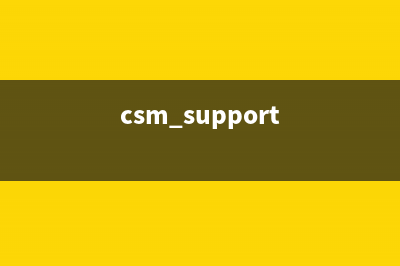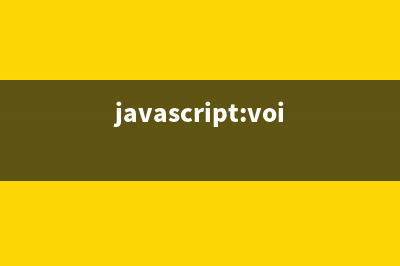位置: 编程技术 - 正文
Win7系统如何使用两台电脑共享上网 win7局域网共享上网教程(win7小技巧)
编辑:rootadmin推荐整理分享Win7系统如何使用两台电脑共享上网 win7局域网共享上网教程(win7小技巧),希望有所帮助,仅作参考,欢迎阅读内容。
文章相关热门搜索词:win7电脑怎么样,win7小技巧,windows7怎,win7怎,win7小技巧,win7 zen3,win7 zen3,win7小技巧,内容如对您有帮助,希望把文章链接给更多的朋友!
共享上网指的是多台设备通过共享网络资源,进行互联网访问的方式,是硬件共享上网和软件共享上网技术的实现。
步骤如下:
首先,我们先进行一下两台电脑的设置,先在桌面找到网上邻居——右键——属性,然后选择 本地连接——右键——属性 打开本地连接属性窗口,如下图所示:
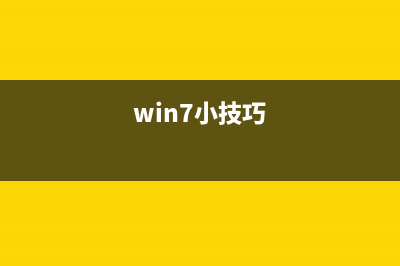
在本地连接属性窗口中我们双击【Internet协议】打开Internet协议属性窗口,这里我们选择【使用下面的IP地址】我给大家一个IP地址参考..1.1 这台电脑我称为主电脑(意思是这台电脑通过宽带连接能上网则另一台就可以上网了),只要两台电脑的IP地址在一个网段就可以了,另一台电脑也这样进行设置为..1.2 默认网关和IP地址一样,设置好之后点击确定退出。
然后我们在主电脑里面选择 宽带连接——右键——属性 打开宽带连接属性窗口,在窗口中我们选择高级选项卡,internet连接共享下面第一个我们选中,如下图所示:然后我们选择右下角的设置进入共享设置,这一项只需主电脑设置就可以了,另一台电脑可以不用设置。
如图把下面几项选中之后点击确定完成共享设置。
下面就开始说电脑连接了,我们宽带一般都是网线接入猫,然后我们再通过猫连接网线到电脑进行上网,这里我们通过一根网线从猫连接到交换机,然后从交换机接出两个网线分别插到两台电脑上的网卡上面,这样就算完成整个设置了,这样我们主电脑通过宽带帐号连接登录上网,另一台电脑也就可以上网了。当主电脑没有用的时候,另一台电脑就可以通过宽带账号拨号进行上网。
标签: win7小技巧
本文链接地址:https://www.jiuchutong.com/biancheng/366329.html 转载请保留说明!上一篇:Win7系统蓝屏出现BlueScreen错误代码的解决方法(win7出现蓝屏怎么办)